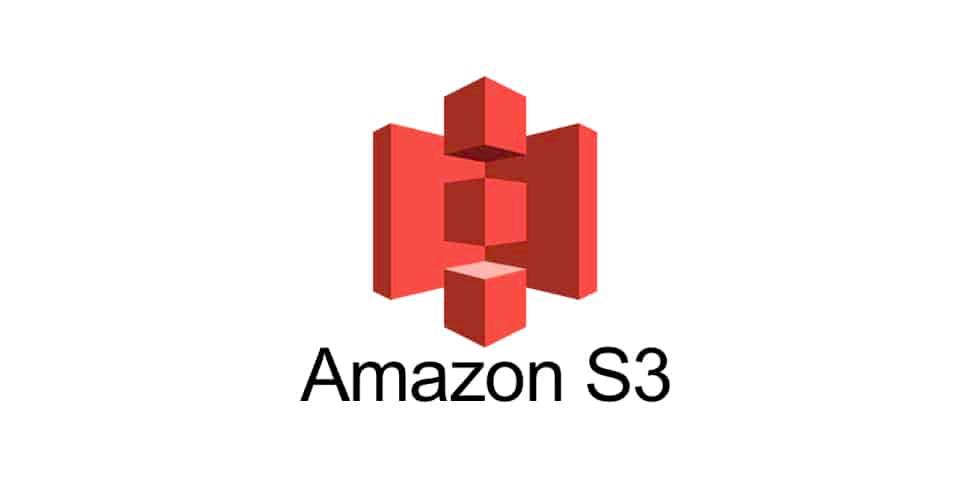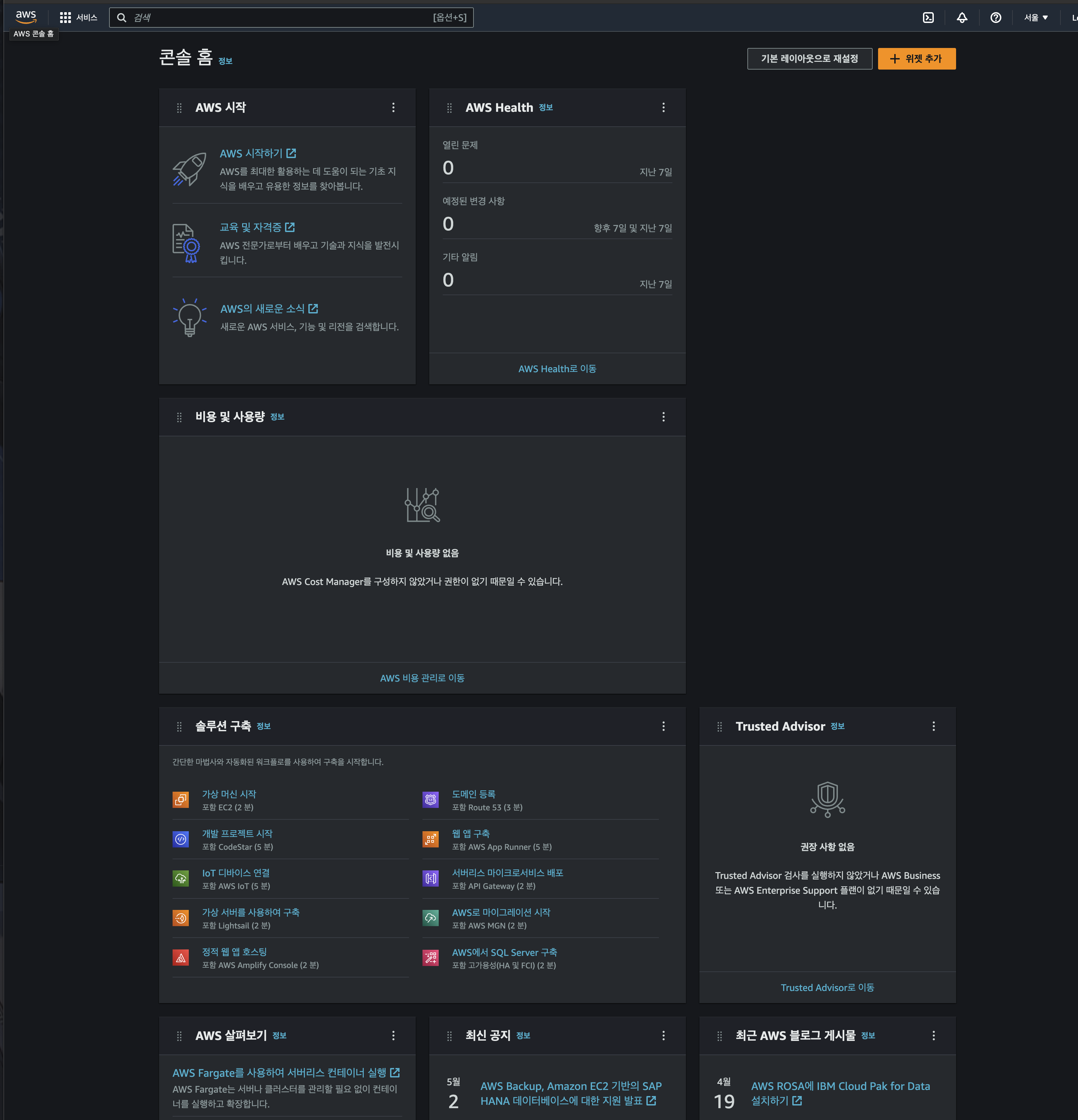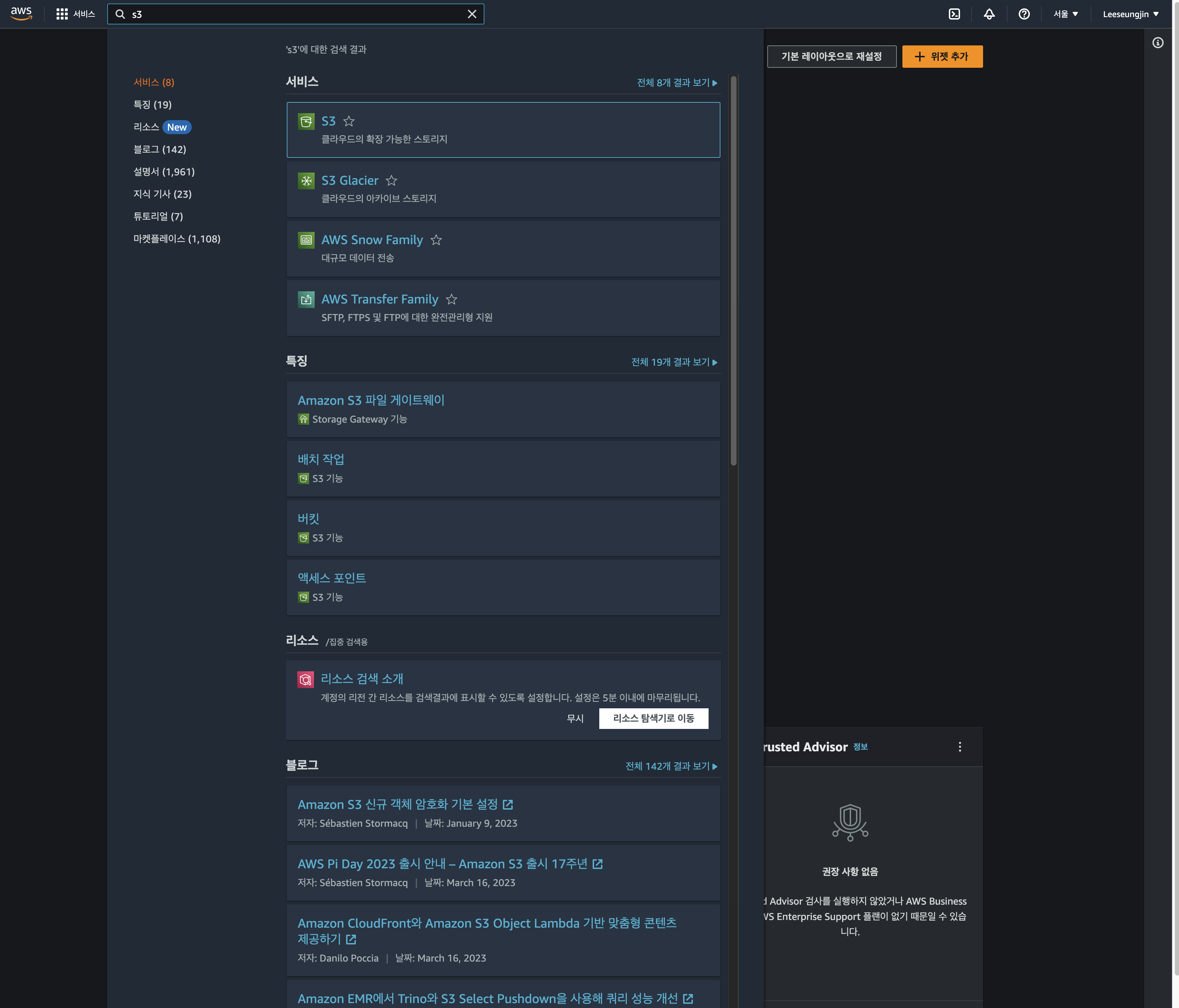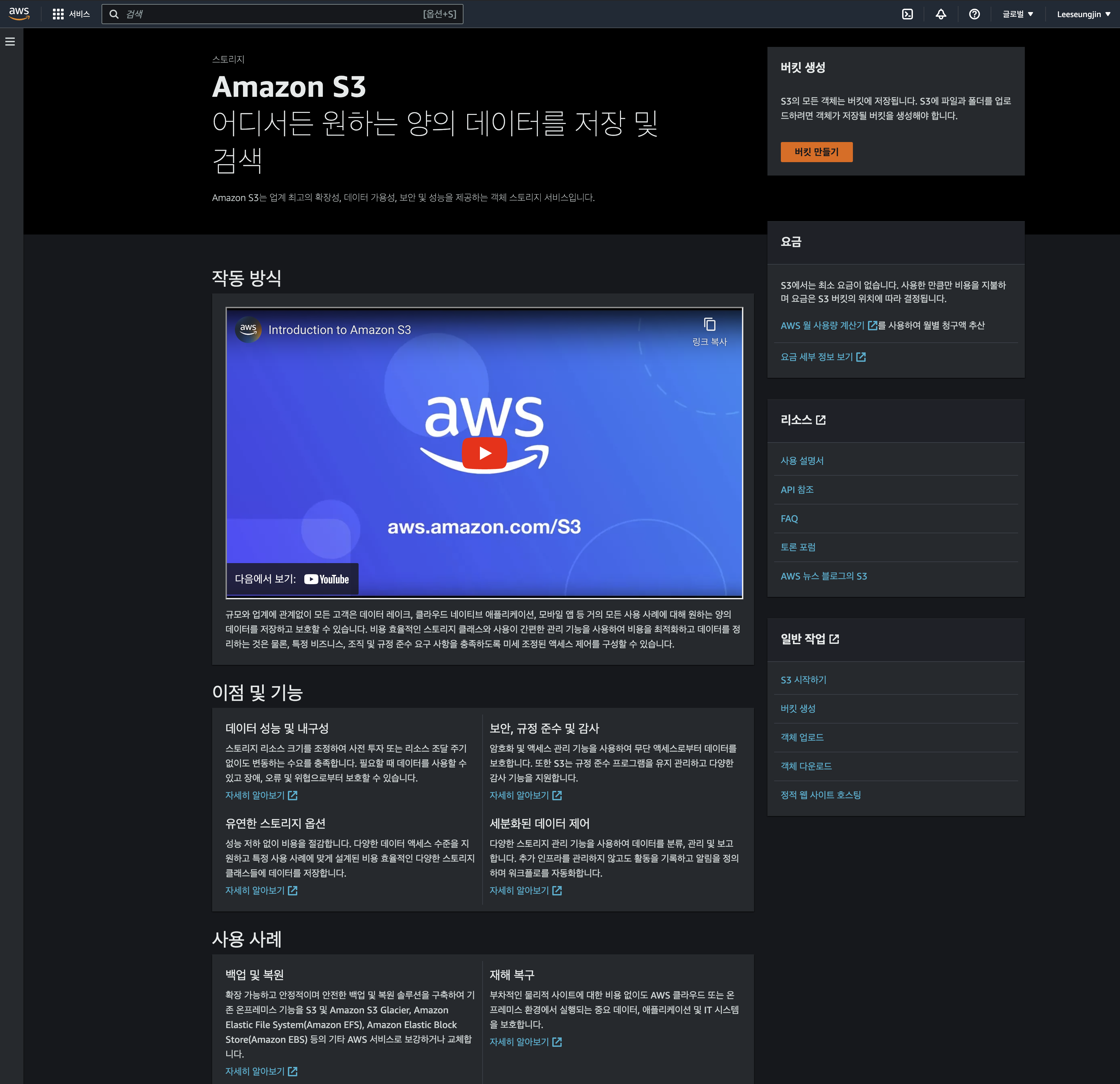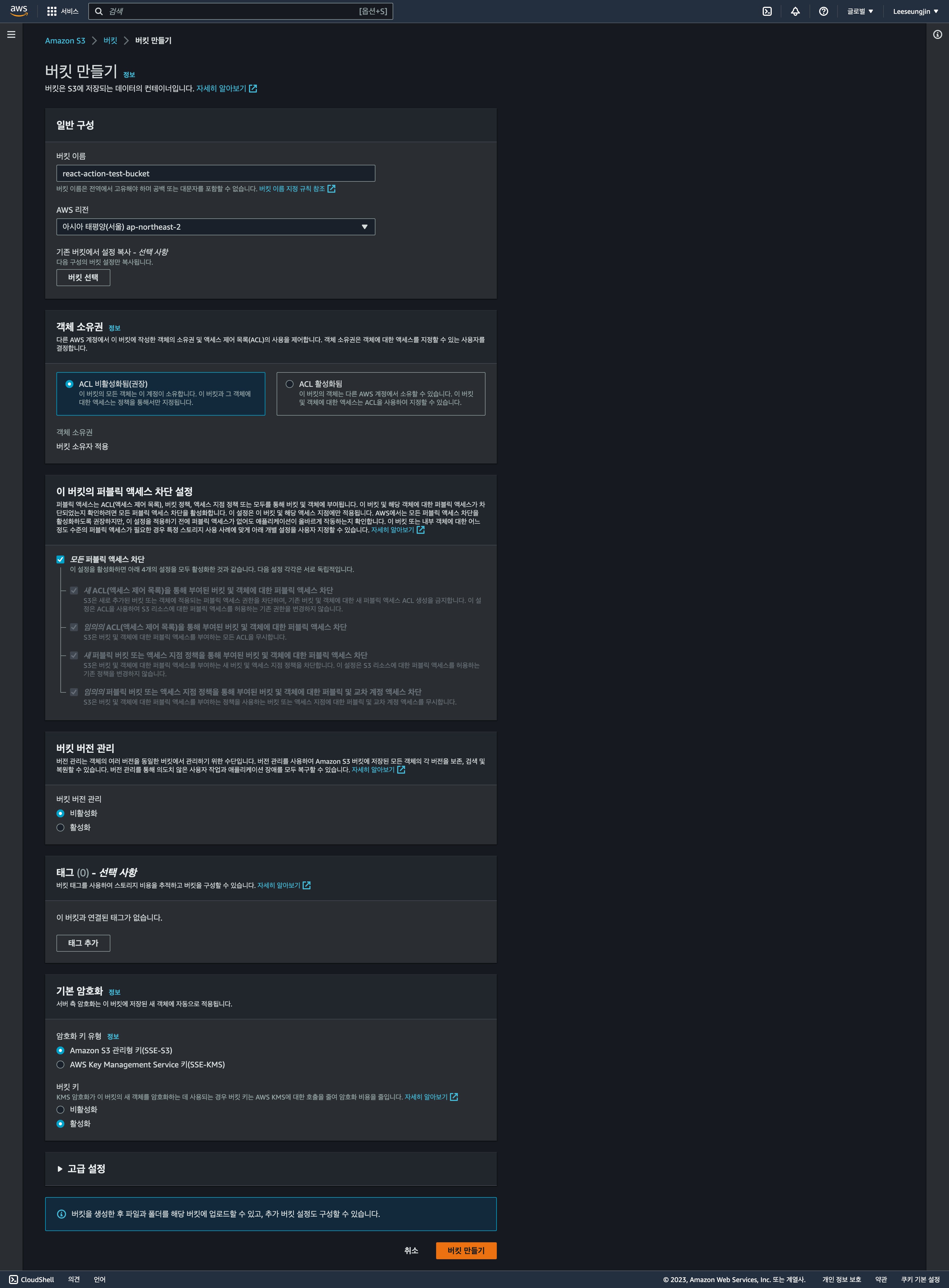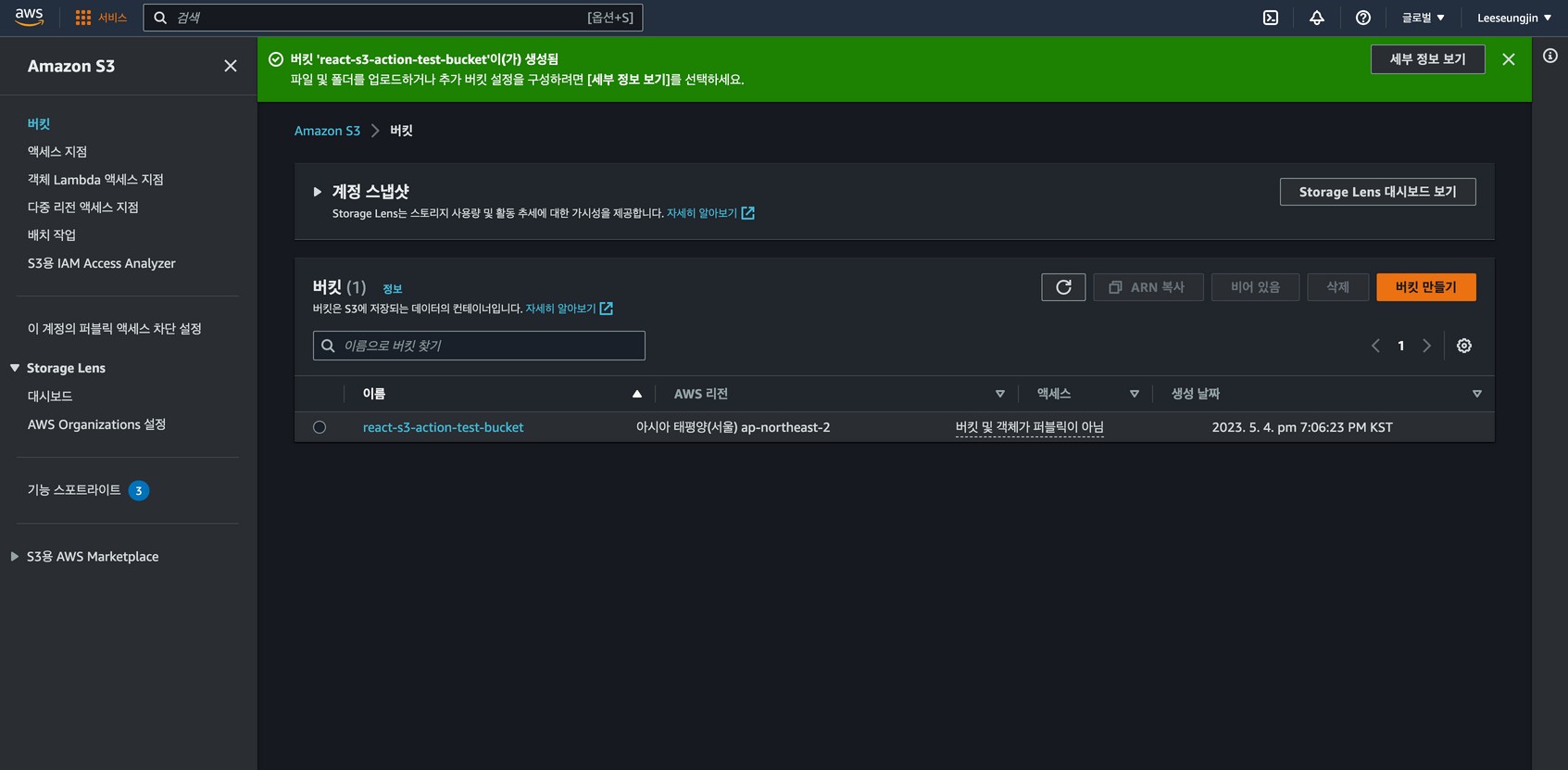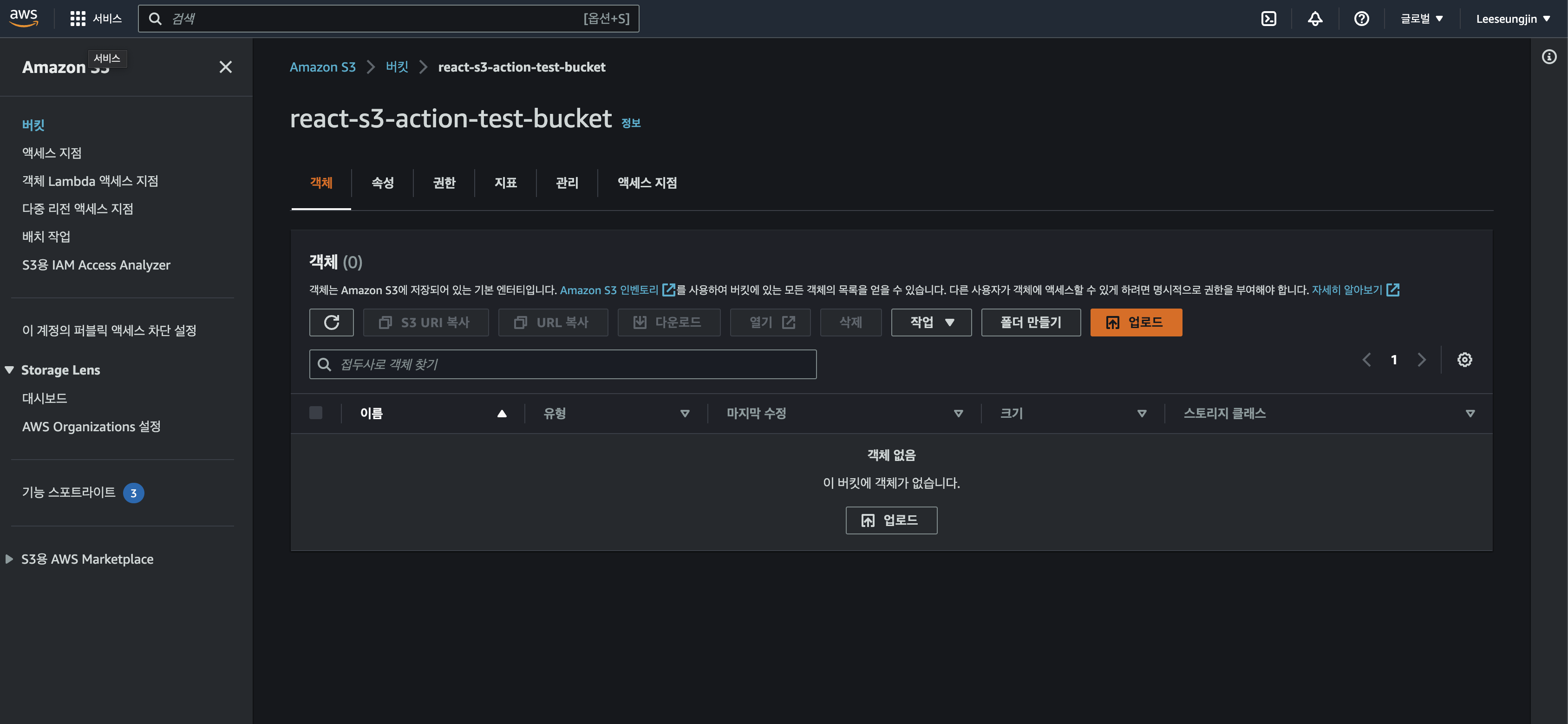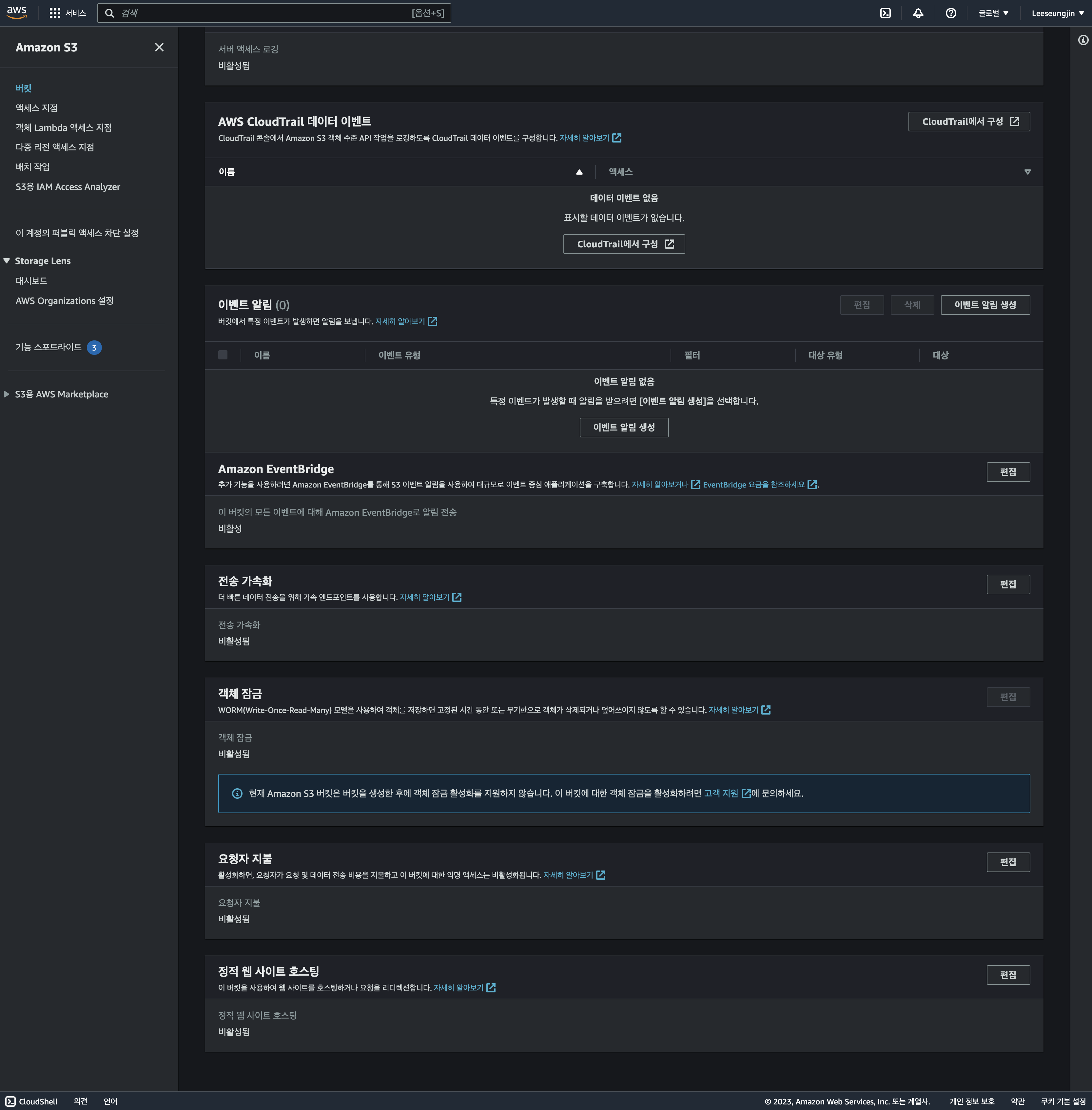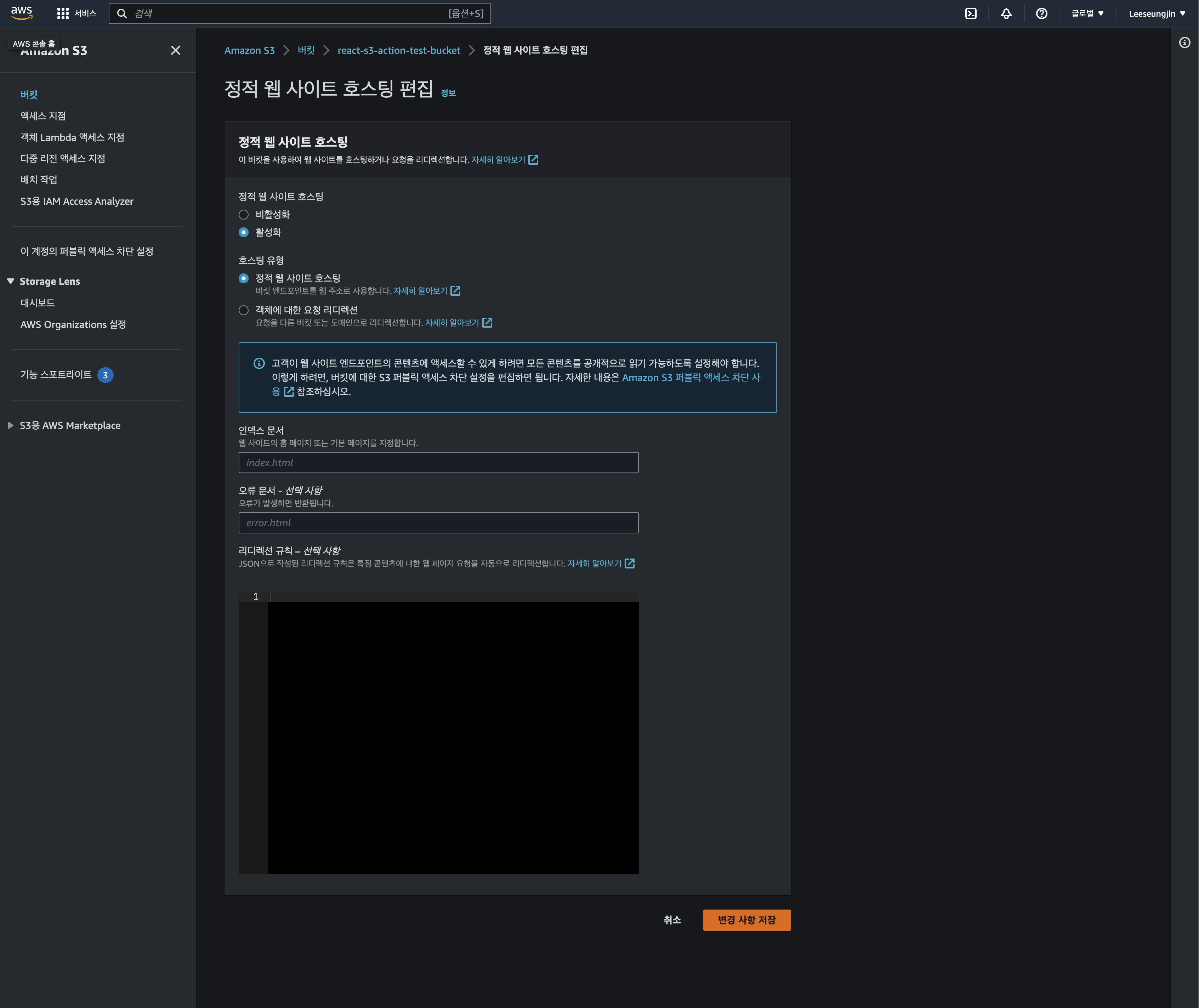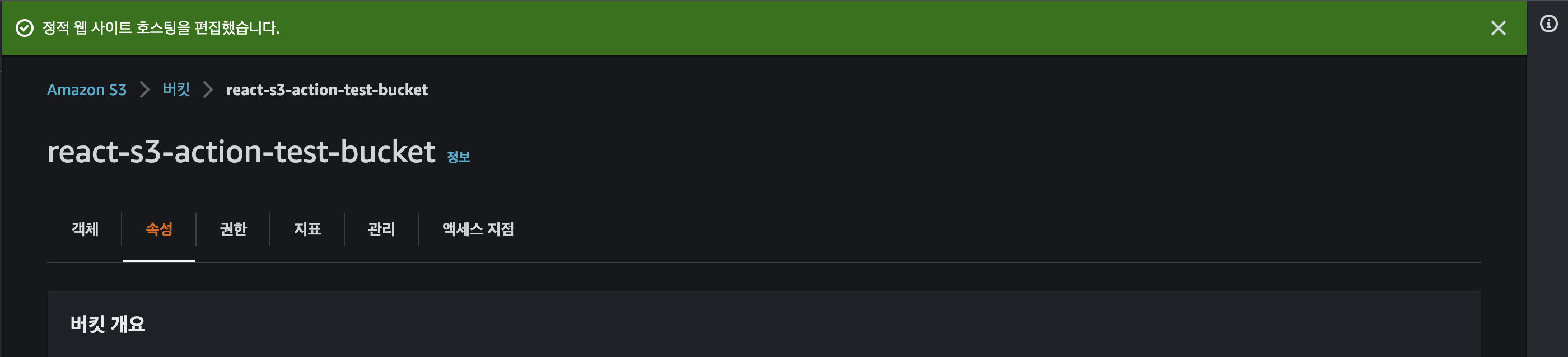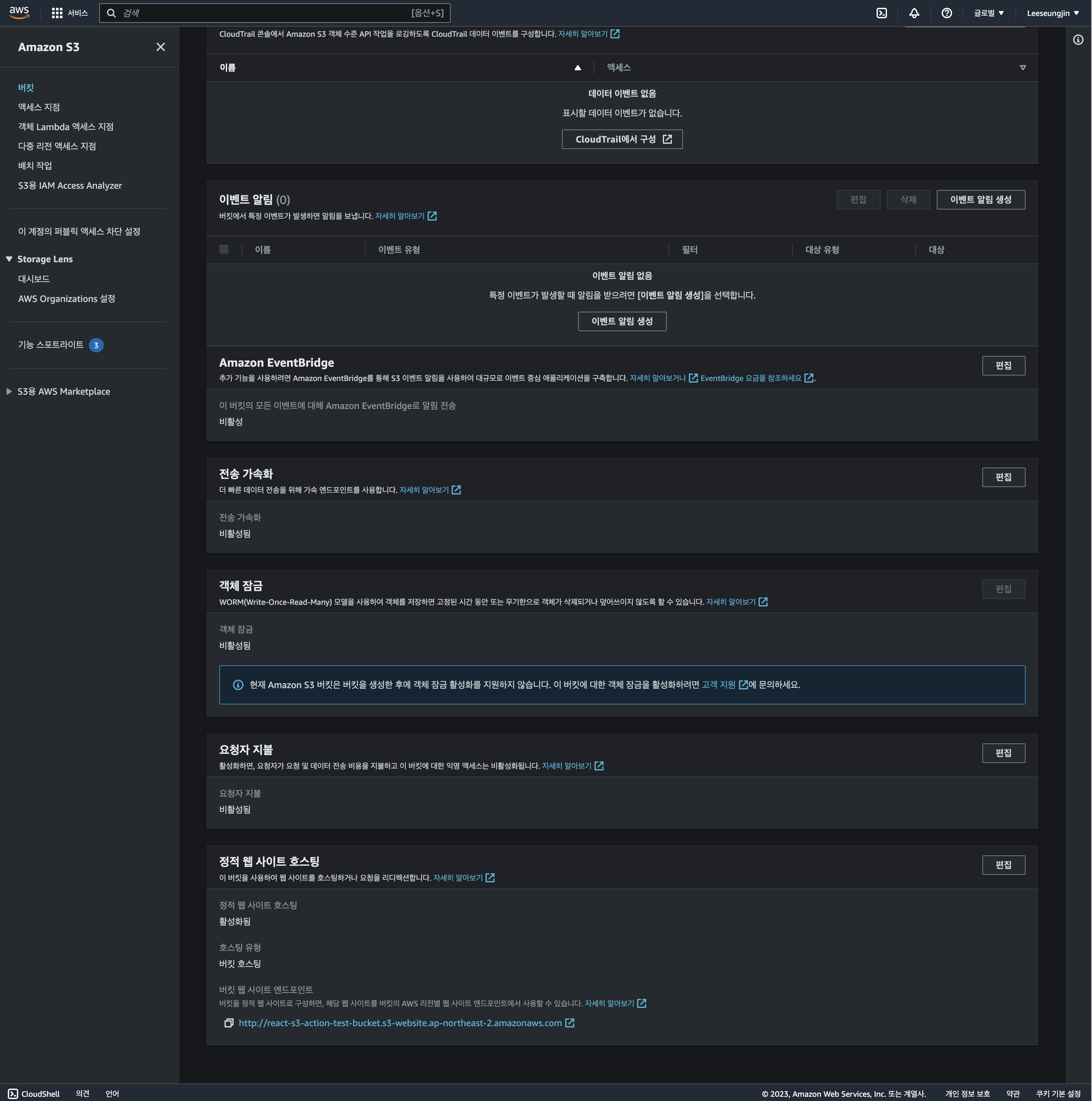1. AWS S3 서비스에 이동하기
- AWS에 로그인한다음 콘솔홈으로 이동해줍니다
- 콘솔홈 상단에 검색창에
S3입력후S3서비스 페이지로 이동
2. AWS S3 버킷 만들기
S3서비스 페이지 우측 상단에 버킷 만들기 클릭
- 버킷 이름과 AWS 리전을 선택후 맨 하단에 버킷 생성 클릭.
AWS 리전(Region) : AWS 인프라를 지리적으로 나누어 배포한 것을 의미합니다. 사용자와 리전이 가까울수록 네트워크 지연을 최소화할 수 있습니다.
- 이렇게 생성된 버킷을 볼 수 있습니다
4. 생성한 버킷을 웹사이트 호스팅을 위해서 사용할 수 있게 설정하기
- 생성된 버킷의 이름을 클릭 시 해당 버킷의 정보 페이지로 이동해줍니다.
- 속성 탭 맨 아래로 스크롤을 내려주면 아래에
정적 웹 사이트 호스팅섹션이비활성화돼있는걸 볼 수 있는데 우측에편집버튼을 클릭해 줍니다.
- 여기서
정적 웹 사이트 호스팅을활성화상태로 한다인덱스 문서입력창에index.html을 입력해 주고변경 사항 저장클릭AWS S3 버킷에서 정적 웹 사이트 호스팅을 설정할 때 “인덱스 문서(Index Document)”는 웹 사이트의 기본 페이지를 지정하는 설정입니다. 일반적으로 웹 사이트의 첫 페이지는 ‘index.html’이라는 파일로 지정됩니다.
예를 들어, 사용자가 웹 사이트의 URL(예: www.example.com)을 입력하고 엔터를 누르면, 웹 브라우저는 기본적으로 인덱스 문서를 찾아서 표시합니다. S3 버킷 설정에서 인덱스 문서를 ‘index.html’로 지정한 경우, www.example.com에 대한 요청이 있을 때 브라우저는 www.example.com/index.html 페이지를 표시하게 됩니다.
따라서 인덱스 문서는 웹 사이트에 접근했을 때 기본적으로 로드되는 페이지를 지정하는 역할을 합니다. S3 버킷의 정적 웹 사이트 호스팅 설정에서 인덱스 문서를 지정하면, 해당 파일이 기본 페이지로 사용되며, 사용자가 웹 사이트에 접속할 때 해당 페이지가 자동으로 표시됩니다.
- 그러면 호스팅을 편집했다는 알림을 받을 수 있습니다.
다시 속성 탭 맨 아래에
정적 웹 사이트 호스팅을 보면버킷 웹 사이트 엔드포인트가 생성된걸 볼 수 있습니다AWS는 호스팅이 활성화된 버킷에 대한 고유한 URL을 생성합니다. 이 URL은 생성된 S3 버킷에 대한 정적 웹 사이트의 공개 엔드포인트입니다.
URL을 해석하면
http://: 프로토콜을 나타냅니다. 여기서는 HTTP 프로토콜을 사용하고 있습니다.react-s3-action-test-bucket: 아까 생성한 버킷의 이름입니다.s3-website: S3 버킷을 웹 사이트로 호스팅하기 위한 URL 구성 요소입니다.ap-northeast-2: AWS 리전을 나타냅니다. 저의 경우 아까 선택한, 아시아 태평양 북동부 2 리전(서울)입니다.amazonaws.com: AWS의 도메인입니다.